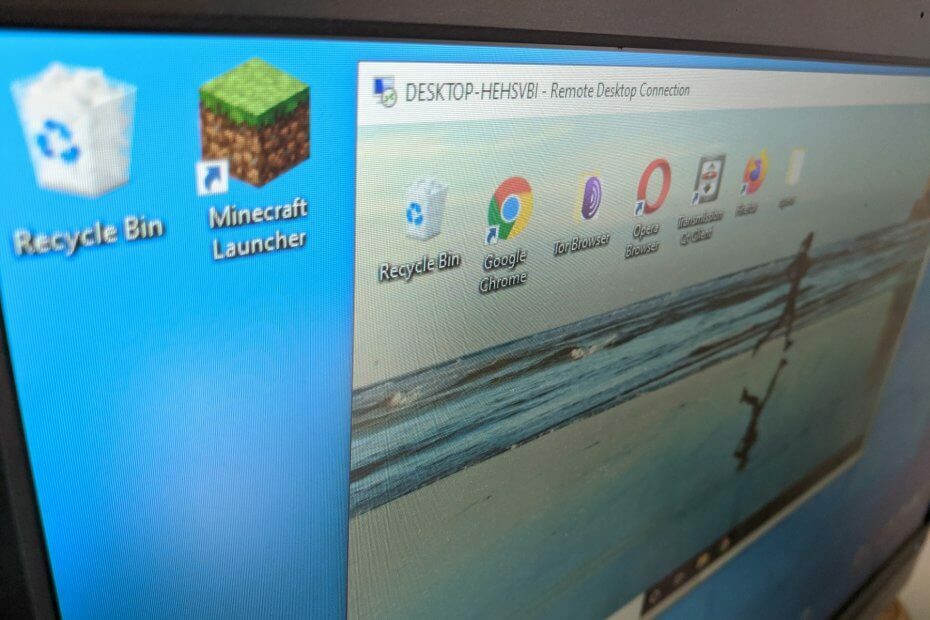- Jei klaidos kodas: 0x204 neleidžia jums nuotoliniu būdu prisijungti prie kompiuterio, gali trūkti kai kurių nustatymų.
- Įsitikinkite, kad jūsų užkarda nesikiša ir neveda į kodą 0x204 su nuotoliniu darbalaukiu.
- Naujai pridėta aparatinė įranga gali sukelti klaidos kodą 0x204 nuotoliniame darbalaukyje.
- Mes rekomenduojame naudoti specialų įrankį vietoj „Windows“ programos ir išvengti problemų ateityje.

- Bankinio lygio šifravimas ir visiškas privatumas
- Daugiaplatformis visų pagrindinių operacinių sistemų palaikymas
- Greitas ir intuityvus failų perdavimas
- Mažas pralaidumo suvartojimas ir greitas atsakymas į ping
- Didelis kadrų dažnis palengvina trikčių šalinimą
- Gaukite „Anydesk“
Nuotolinis darbalaukis yra naudinga prijungti ir valdyti kompiuterį iš kito įrenginio ir nuotoliniu būdu, kaip rodo pavadinimas.
Tokiu būdu galite naudoti kitą kompiuterį, kad prisijungtumėte prie savo kompiuterio ir turėtumėte prieigą prie visų savo programų, failų ir kitų tinklo išteklių, tarsi sėdėtumėte prie savo stalo.
Norėdami prisijungti prie nuotolinio kompiuterio, turėtų būti įvykdytos kelios sąlygos:
- Kompiuteris turi būti įjungtas
- Jis turi turėti tinklo ryšį
- Nuotolinis darbalaukis turi būti įjungtas
- Turite turėti tinklo prieigą prie nuotolinio kompiuterio ir
- Norėdami prisijungti prie atitinkamo įrenginio, turite turėti leidimą.
Nuotolinis darbalaukis yra labai naudingas įrankis, tačiau jis turi nemažai problemų, pavyzdžiui, 0x204 klaida.
Laimei, bandant ją išspręsti yra keletas sprendimų, kuriuos mes išvardinsime toliau.
Kaip išspręsti nuotolinio darbalaukio klaidos kodą 0x204?
- Patikrinkite nuotolinio darbalaukio protokolą
- Patikrinkite užkardą
- Naudokite alternatyvią nuotolinio darbalaukio programą
- Žemėlapis nuotolinio darbalaukio jungtims
- Patikrinkite, ar įdiegta nauja aparatinė įranga / tvarkyklės
- Iš naujo įdiekite nuotolinio darbalaukio programą
1. Patikrinkite nuotolinio darbalaukio protokolą
- Paspauskite „Windows“ klavišas + R (norint paleisti programą Run).
- Tipas „SystemPropertiesRemote.exe“ ir paspauskite Gerai.

- Viduje konors Sistemos ypatybės eik į Nuotolinis skirtuką.
- Pagal Nuotolinis darbalaukis, patikrinti Leisti nuotolinį ryšį su šiuo kompiuteriu – Leisti nuotolinį ryšį tik iš kompiuterių, kuriuose veikia nuotolinis darbalaukis su tinklo lygio autentifikavimu (rekomenduojama).

Ši parinktis reiškia saugesnį autentifikavimo metodą, kuris gali geriau apsaugoti jūsų kompiuterį.
2. Patikrinkite užkardą
- Eikite į Kontrolės skydelis ir eik į Sistema ir apsauga
- Eiti į Leisti programai per „Windows“ užkardą, esančią po „Windows Defender“ užkarda

- Raskite Nuotolinis darbalaukis ir pažymėkite, kad tai leistų naudoti tiek privačiame, tiek viešajame tinkle
Tam tikros jungtys neleidžiama per „Windows“ užkardą ar bet kurią kitą saugos programinę įrangą, kurią galbūt naudojate, todėl atlikdami šį veiksmą tai turėtumėte ištaisyti.
3. Naudokite alternatyvią nuotolinio darbalaukio programą

„Windows“ integruotos programos yra tinkamos iki taško ir yra patogios, nes yra nemokamos. Vis dėlto, kai tik kils problemų su jais, turėtumėte pradėti galvoti apie stabilesnę, specialią programą.
Šioje pastaboje rekomenduojame „AnyDesk“ - patogią nuotolinio darbalaukio programą, kuri paleidžia vietinius klientus visose pagrindinėse platformose (įskaitant mobiliuosius).
Pagrindinis šios programos privalumas yra tas, kad galite ją naudoti daugiau nei vienoje operacinėje sistemoje, pasižymėdami puikiu našumu ir ekrano kokybe.

„AnyDesk“
Pamirškite apie varginančius nuotolinius ryšius. Naudodamiesi „AnyDesk“, pažodžiui bet kada galėsite pasiekti savo kompiuterį nuotoliniu būdu, kai tik jums to prireiks.
4. Žemėlapis nuotolinio darbalaukio jungtims
- Atviras Komandinė eilutė ir tipas ipconfig

- Prisijunkite prie savo maršrutizatoriaus ir raskite skyrių „Port Forwarding“. Tame skyriuje turėtumėte persiųsti TCP prievadą 3389 į anksčiau nurodytą IP adresą
Kadangi maršrutizatoriai turi skirtingas sąsajas, beveik neįmanoma pateikti konkrečių instrukcijų, todėl atlikite šiuos veiksmus kaip atspirties tašką.
Be to, atkreipkite dėmesį, kad nuotolinio darbalaukio serverio veikimas tiesiogiai internete kelia riziką: kenkėjiškas programas, automatinį įsilaužimą ir kt.
Taigi turėtumėte įsitikinti, kad naudojate patikimus slaptažodžius ir įdiegti VPN.
Kitas saugumo pasiūlymas gali būti pakeisti KPP klausymo prievadas nuo 3389 numatytojo iki kito didelio uosto numerio dinaminiame diapazone.
5. Patikrinkite, ar įdiegta nauja aparatinė įranga / tvarkyklės

0x204 klaida taip pat gali atsirasti, jei neseniai pridėjo aparatūrą prie savo kompiuterio arba savo kompiuteryje įdiegėte naujas arba atnaujintas tvarkykles. Jei taip atsitiktų, galite pabandyti:
- Paleiskite sistemos gamintojo pateiktą aparatūros diagnostiką, kad nustatytumėte, kuris aparatūros komponentas sugedo
- Pašalinkite arba pakeiskite naujai įdiegtą tvarkyklę.
6. Iš naujo įdiekite nuotolinio darbalaukio programą

- Atidarykite „Microsoft“ Nuotolinio darbalaukio programa
- Spustelėkite perpildymo meniu (…) šalia nuotolinio darbalaukio, kurį norite ištrinti, pavadinimo (pvz.: Mano nešiojamas kompiuteris), spustelėkite mygtuką Pašalinti
- Išjungę programą, pabandykite ją įdiegti dar kartą.
Apskritai, kompiuterių valdymas iš tolo arba šeimos nario kompiuterio trikčių šalinimas nesant prieš jį, suteikia mums didžiulį komfortą.
Štai kodėl programos, suteikiančios mums nuotolinę prieigą, yra labai populiarios tarp vartotojų.
Taigi, neleiskite, kad techniniai nuotolinio darbalaukio programinės įrangos aspektai jus išgąsdintų, ir, jei pastebite 0x204 klaidą, tikimės, kad aukščiau išvardyti sprendimai pasirodė naudingi.
 Vis dar kyla problemų?Ištaisykite juos naudodami šį įrankį:
Vis dar kyla problemų?Ištaisykite juos naudodami šį įrankį:
- Atsisiųskite šį kompiuterio taisymo įrankį įvertintas puikiai „TrustPilot.com“ (atsisiuntimas prasideda šiame puslapyje).
- Spustelėkite Paleiskite nuskaitymą rasti „Windows“ problemų, kurios gali sukelti kompiuterio problemų.
- Spustelėkite Taisyti viską išspręsti patentuotų technologijų problemas (Išskirtinė nuolaida mūsų skaitytojams).
„Restoro“ atsisiuntė 0 skaitytojų šį mėnesį.
Dažnai užduodami klausimai
Nuotolinio darbalaukio ryšio klaida 0x204 pasirodo, kai bandote prisijungti prie kito kompiuterio, bet negalite to padaryti.
Pirmiausia patikrinkite nuotolinio darbalaukio protokolą ir patikrinkite, ar nuotolinis darbalaukis leidžiamas per jūsų programinės įrangos užkardą. Mūsų puslapyje yra daugiau sprendimų visas vadovas.
Norėdami atkurti ryšį, turite naudoti komandą iš naujo nustatyti darbalaukį. Čia yra vadovas kaip naudotis nuotolinio darbalaukio jungtimi.